- ms-settings-URI-ene åpner bestemte deler av Innstillinger med et enkelt klikk.
- Å opprette snarveien er like enkelt som å bruke Ny > Snarvei og lime inn URI-en.
- Du kan supplere med tilgang til apps, filer og mapper fra Utforsker og Start.
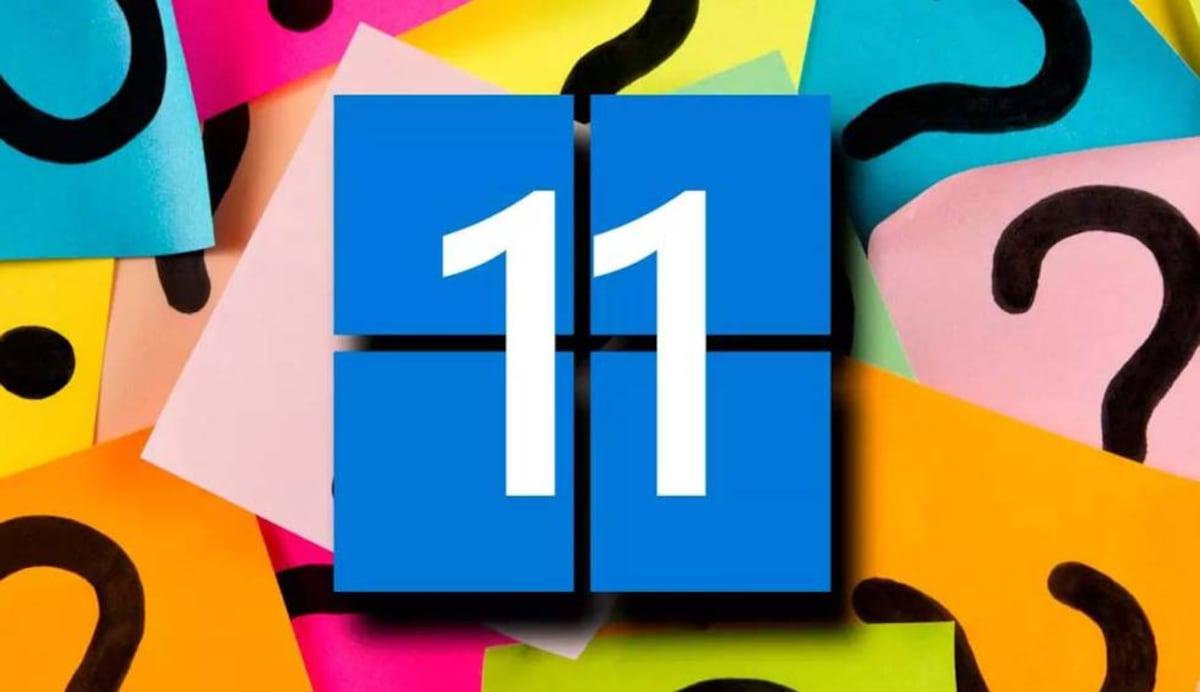
Hvis du ofte bruker Innstillinger-panelet Windows 11, vil du sikkert gå rett til akkurat den delen du trenger uten å måtte navigere gjennom menyer. Lag en snarvei til en bestemt innstilling Det sparer deg klikk og tid, og alt er klart slik at alle i teamet kan åpne riktig alternativ første gang.
I denne veiledningen vil du se i detalj hvordan du genererer snarveier til bestemte deler av Innstillinger ved hjelp av URI-er. ms-settings, samt andre nyttige metoder for å lage snarveier til ofte brukte programmer, filer og mapper. Alt forklares trinn for trinn, med praktiske eksempler og de små forskjellene i Windows 11 (som for eksempel «Vis flere alternativer») som det er lurt å huske på.
Hva er en snarvei, og hvorfor bør du legge den til i Innstillinger?
En snarvei er en liten fil som lagrer informasjon om plasseringen til et element (en app, en fil, en mappe eller til og med en bestemt Innstillinger-side). Når du dobbeltklikker på det ikonet, vet Windows hvor du skal ta deg. Dette «visittkortet» sparer tid og organiserer arbeidsflyten din ved å ta deg rett til riktig sted med en enkelt bevegelse. Den visuelle ledetråden til at det er en snarvei er ikonet. overliggende pil i nedre venstre hjørne av ikonet.
Når vi snakker om Innstillinger (appen som erstatter Kontrollpanel i de fleste oppgaver), er det spesielt nyttig å lage en snarvei til en bestemt seksjon. Tenk deg at du vil åpne Windows Update daglig, sjekk installerte apper ofte, eller bytt bakgrunnsbilde ofte. En snarvei med riktig URI-skjema ms-settings Den plasserer deg rett innenfor den nøyaktige skjermen uten problemer eller søking.
Innstillings-URI-er i Windows 11: ms-settings til unnsetning
Windows 11 lar deg åpne interne skjermbilder i Innstillinger-appen ved hjelp av en spesiell adresse (URI) som begynner med ms-innstillinger:Hvis du skriver inn den URI-en som destinasjon for en snarvei, vil åpningen ta deg direkte til den tilsvarende delen. Nedenfor finner du flere populære URI-er som dekker svært vanlige behov:
ms-settings:Åpner hovedinnstillingsskjermen.ms-settings:themesHopp til Temaer-delen for å justere utseende og kombinasjoner.ms-settings:easeofaccess-displayGå direkte til tilgjengelighetsalternativene knyttet til visning.ms-settings:personalization-background: tar deg til Personalisering for å endre skrivebordsbakgrunnen.ms-settings:windowsupdateÅpne Windows Update for å se etter og administrere oppdateringer.ms-settings:appsfeaturesGå til Apper > Installerte apper og deres funksjoner.ms-settings:defaultappsViser standardprogrammene for hver filtype eller protokoll.ms-settings:aboutÅpner systeminformasjon med enhetsdetaljer og Windows-spesifikasjoner.
Den fullstendige listen over URI-er er omfattende og dekker så godt som hele Innstillinger-appen. Med disse eksemplene kan du lage dine egne snarveier til delene du bruker mest, og alltid ha dem lett tilgjengelige for rask tilgang. raskt og direkte.

Slik lager du en snarvei til en bestemt innstilling trinn for trinn
Prosedyren er enkel og fungerer på samme måte for alle URI-er. ms-settingsNøkkelen er å angi banen riktig i veiviseren for oppretting av snarveier i Windows.
- Høyreklikk på et tomt område på skrivebordet og velg Nuevo > snarvei.
- I «Angi plasseringen til elementet» skriver du inn den tilhørende URI-en, for eksempel:
ms-settings:windowsupdate. - Press følgende og skriv inn et tydelig navn (for eksempel «Windows Update»).
- Bekreft med ferdigstille og du vil se ikonet klart på skrivebordet.
Når den er opprettet, kan du tilpass tilgangsnavnet og flytt den til en hvilken som helst mappe: Start-menyen, en «Verktøy»-mappe eller til og med en sjarmlinje i Utforsker. Det viktigste er at sjarmdestinasjonen inneholder Riktig URI, fordi det er det som setter deg på akkurat den skjermen du trenger.
Praktiske eksempler som sparer deg klikk
For å gjøre det tydeligere, her er noen eksempler på snarveier som oftest brukes. Bare gjenta den forrige prosessen, og skriv inn den angitte URI-en i plasseringsfeltet. Med disse snarveiene vil du få fart og unngå å hoppe mellom menyer i Innstillinger-appen, noe som er et daglig problem. sanntidsforskjell:
- Oppdater Windows når det passer deg: bruk
ms-settings:windowsupdatefor å åpne Windows Update umiddelbart og tvinge frem en søk etter oppdateringer. - Bytt emne på sekunder: med
ms-settings:themesDu går direkte til Temaer for å aktivere din foretrukne kombinasjon. - Enkel skrivebordsbakgrunn: plass
ms-settings:personalization-backgroundog veksler mellom bilder og heldekkende farger underveis. - Installerte apper synlige: med
ms-settings:appsfeaturesDu vil raskt se apper og funksjoner, ideelt for å avinstallere det du ikke bruker. - Velg standardinnstillinger:
ms-settings:defaultappslar deg bestemme hvilket program filtypene dine åpnes med. - Enhetsinformasjon:
ms-settings:aboutviser deg detaljer om datamaskinen og Windows-utgaven din med et enkelt dobbeltklikk. - SkjermtilgjengelighetHvis du ofte justerer tekststørrelse eller visuelle effekter,
ms-settings:easeofaccess-displayDet vil komme godt med for deg.
Disse eksemplene dekker svært vanlige behov. Du kan opprette så mange snarveier du vil og gruppere dem i en skrivebordsmappe kalt «Hurtiginnstillinger» eller lignende. På denne måten har du en velorganisert samling av snarveier, klare til å åpne den nøyaktige delen av Innstillinger med et dobbeltklikk.
Alternative metoder: tilgang til programmer, filer og apper fra Start-menyen
I tillegg til innstillings-URI-er lar Windows 11 deg lage snarveier til programmer og dokumenter på flere måter. Disse vil være nyttige for å fylle hurtigtilgangspanelet med alt du bruker hver dag, både apper og arbeidsfiler. Det gode er at disse metodene sameksisterer sømløst med snarveiene dine. ms-settings.
Få tilgang til Start-menyapper (inkludert Office-apper): Trykk på Windows-tasten, søk etter appen, og hvis du ikke ser den, gå til Alle bruksområder; hvis du trenger kjenner installasjonsmappen Sjekk ut den veiledningen. Dra deretter appikonet til skrivebordet for å opprette en snarvei. I Windows 11 fungerer denne bevegelsen med de fleste apper og er en superrask måte å legge til snarveier på. spesifikke programmer uten å åpne installasjonsstier.
Tilgang til filer eller dokumenter: Åpne Utforsker og finn filen. Høyreklikk på den og velg Lag snarveiI Windows 11 må du kanskje trykke på Vis flere alternativer for å se den klassiske menyoppføringen. Etter bekreftelse vil snarveien vises. Hvis du prøver den i samme mappe, vil Windows foreslå å plassere den på skrivebordet, noe som er veldig praktisk hvis du vil ha det dokumentet. bare et klikk unna.
Tilgang til systemverktøy via kommando: Hvis du ofte bruker verktøy som «Lokale brukere og grupper», kan du opprette en snarvei som starter kommandoen. Skriv for eksempel inn i boksen for ny snarveiplassering lusrmgr.msc og gi den et identifiserende navn; på samme måte kan du opprette en tilgang til OppgavebehandlingSiden det er et systemverktøy, vet Windows hvor det befinner seg, og du trenger ikke hele banen. Dette trikset fungerer med mange MSC-konsoller og kommandoer godt kjent for eieren system.
Tilpass skrivebordsikoner: legg til «Denne PC-en» og mer
En annen måte å få fart på arbeidet ditt på er å vise noen systemikoner på skrivebordet, for eksempel «Denne PC-en», «Nettverk» eller «Papirkurv». I Windows 11 er dette alternativet noe skjult, men det kan aktiveres på et øyeblikk fra Innstillingene. Emner.
- Åpne Innstillinger og gå til Tilpassing.
- Tilgang til Emner og under «Relaterte konfigurasjonsalternativer» trykker du på Innstillinger for skrivebordsikon.
- Brand Teamet (og alle andre du ønsker) og bekreft med Godta.
Når du kommer tilbake til skrivebordet, vil du se «Denne datamaskinen»-ikonet Klar til å få tilgang til stasjoner, biblioteker og nettverksplasseringer. Det er en klassisk tilgang som mange savner etter installasjon. Med denne og snarveiene dine til Innstillinger har du de mest brukte ressursene og innstillingene lett tilgjengelig. blikk.
Tilgang til viktige mapper og papirkurven i Windows 11
Hvis du kjører ofte Nedlastinger, Dokumenter, Bilder, Musikk eller Videoer, kan det være lurt å opprette snarveier til disse stedene. Det er en rask og lignende prosess som for enhver mappe du har opprettet selv, og den er spesielt nyttig for å holde oversikt over hovedmappene dine. alltid for hånden.
- Åpne Utforsker og finn mappen (for eksempel Nedlastinger).
- Høyreklikk på mappen og velg Vis flere alternativer, og trykk deretter Lag snarvei.
- Windows vil advare deg om at den ikke kan opprette snarveien på den plasseringen, og vil foreslå at du gjør det på skrivebordet; bekreft med Ja.
Ferdig: Du vil ha en snarvei til den spesifikke mappen på skrivebordet. Gjenta prosessen med Dokumenter, Bilder, Musikk og Videoer hvis du synes det er nyttig. For papirkurven kan du også opprette en snarvei fra oppføringen i Utforsker eller vise det klassiske ikonet som vi så før, så det er en enkel oppgave å tømme eller gjenopprette den. mer smidig.
Organiseringstips, navn og små triks
Gi snarveiene dine tydelige navn, spesielt de som peker til innstillings-URI-er. «Standard (apper)» er bedre enn noe generisk. Hvis du grupperer flere sammen, opprett en mappe som «Hurtiginnstillinger» og sorter dem etter prioritet. En gjennomtenkt struktur vil gjøre det mulig for deg å reagere på repeterende oppgaver med letthet. null friksjon.
Når en tilgang er for et systemverktøy som startes av en kommando (for eksempel lusrmgr.msc), vurder å legge til «(Administrator)» i navnet hvis det krever utvidelse. På denne måten vet du hva du kan forvente når UAC-ledeteksten dukker opp. Selv om det ikke er viktig, reduserer denne detaljen overraskelser og bidrar til å holde snarveiene dine trygge. konsistent.
Husk den klassiske hurtigmenyen i Windows 11: mange kjente handlinger, som for eksempel «Opprett snarvei», vises etter at du har trykket på Vis flere alternativerDette er normalt hvis du kommer fra Windows 10, og det er verdt å huske på, slik at du ikke tror at en bestemt funksjon har forsvunnet. Det ekstra laget med klikking er vanlig i den nye System Explorer. drifts.
Hvis du deler snarveier med andre personer eller datamaskiner, må du sørge for at snarveiene til filer og mapper bruker felles stier (for eksempel stier på en nettverksstasjon eller på samme stasjonsbokstav). Snarveier med ms-settings De er mer universelle fordi de er avhengige av Innstillinger-appen, ikke en lokal sti, og er derfor ideelle for intern dokumentasjon og hurtigguider.
Feilsøking av vanlige snarveiproblemer
Hvis en snarvei i Innstillinger ikke åpner seg slik du forventer, sjekk URI-en: bare én feilplassert bindestrek eller tegn kan føre til at den mislykkes. Åpne Kjør med Win + R, lim inn URI-en (for eksempel ms-settings:about) og sjekk om riktig seksjon åpnes. Hvis det fungerer der, gjenskap tilgangen fra bunnen av. Denne raske testen hjelper deg med å isolere feil.
Når en filsnarvei ikke svarer, er det vanligvis fordi du har flyttet eller gitt nytt navn til originalen. Åpne tilgangsegenskaper og merk av i feltet «Destinasjon» for å oppdatere banen. I miljøer med skysynkronisering (for eksempel OneDrive), må du bekrefte at filen faktisk er nedlastet, og at banen ikke er endret på grunn av en mappeflytting. usuario.
Hvis du ikke ser alternativet «Opprett snarvei» når du oppretter snarveien, husk å bruke «Vis flere alternativer». Og hvis du drar en app fra Start-menyen og snarveien ikke opprettes, søker du etter den med forstørrelsesglasset, åpner filplasseringen fra hurtigmenyen og oppretter snarveien derfra. Dette trikset fungerer utmerket med Office-programmer og andre apper. installert.
Flere ideer: kombiner dem med din daglige flyt
Tenk på rutinen din: Hvis du sjekker oppdateringer hver mandag, hvis du bytter bakgrunn basert på den aktive profilen, eller hvis du bruker hele dagen på å justere tilgjengelighetsalternativer på delte datamaskiner, kan du gjøre disse handlingene om til snarveier. Legg til følgende: ms-settings som passer deg, og kombiner dem med tilgang til arbeidsdokumentene dine. Et skrivebord med gjennomtenkte snarveier er et skrivebord eficiente.
Du kan også plassere disse snarveiene i en Utforsker-mappe som er festet til Hurtigtilgang, eller på oppgavelinjen ved hjelp av indirekte festing (for eksempel ved å feste mappen som inneholder dem). Det finnes ingen enkel riktig måte: målet er å ha snarveiene der fingrene dine vil ha dem, og å gjøre det enkelt å åpne en bestemt del av Innstillinger. naturlig.
Med alt det ovennevnte har du allerede kartet for å konfigurere dine egne tilganger: fra konfigurasjons-URI-er som ms-settings:windowsupdate o ms-settings:defaultapps, til klassiske metoder for apper, filer og mapper, og til og med gjenoppretting av ikoner som «Denne PC-en». Neste gang du trenger å trykke på en innstilling, slipper du å kaste bort tid på å navigere; du vil ha en raffinert, tydelig navngitt snarvei klar til bruk med en dobbeltklikk.
Lidenskapelig forfatter om verden av bytes og teknologi generelt. Jeg elsker å dele kunnskapen min gjennom å skrive, og det er det jeg skal gjøre i denne bloggen, vise deg alle de mest interessante tingene om dingser, programvare, maskinvare, teknologiske trender og mer. Målet mitt er å hjelpe deg med å navigere i den digitale verden på en enkel og underholdende måte.
